Как настроить дизайн вашего профиля в Steam
Если вы регулярно пользуетесь Steam, вам следует подумать о настройке своего профиля, чтобы он выглядел модно и отражал ваш стиль. Вы можете установить собственный аватар, фон, цветовую схему и многое другое – вы действительно сможете произвести впечатление на своих друзей в Steam!
Вот все, что вам нужно знать о настройке своего профиля Steam.
Как настроить свой профиль Steam
Чтобы начать настройку своего профиля Steam:

- Откройте клиент Steam.
- Щелкните свое имя пользователя в правом верхнем углу.
- Щелкните Просмотреть мой профиль .
- Нажмите « Изменить профиль» в правом верхнем углу.
- Теперь вы должны увидеть меню «Редактировать профиль».
На левой панели навигации в меню «Редактировать профиль» перечислены различные разделы вашего профиля, с которыми вы должны работать по очереди. Когда вы закончите работу с одним разделом, нажмите « Сохранить», прежде чем переходить к следующему.
Вы можете купить некоторые косметические элементы, такие как рамки для аватаров и фоны, в магазине Steam Points – подробнее об этом позже. Вот разделы в меню «Редактировать профиль», на которые вам нужно обратить внимание, чтобы настроить внешний вид вашего профиля Steam.
Раздел общего меню
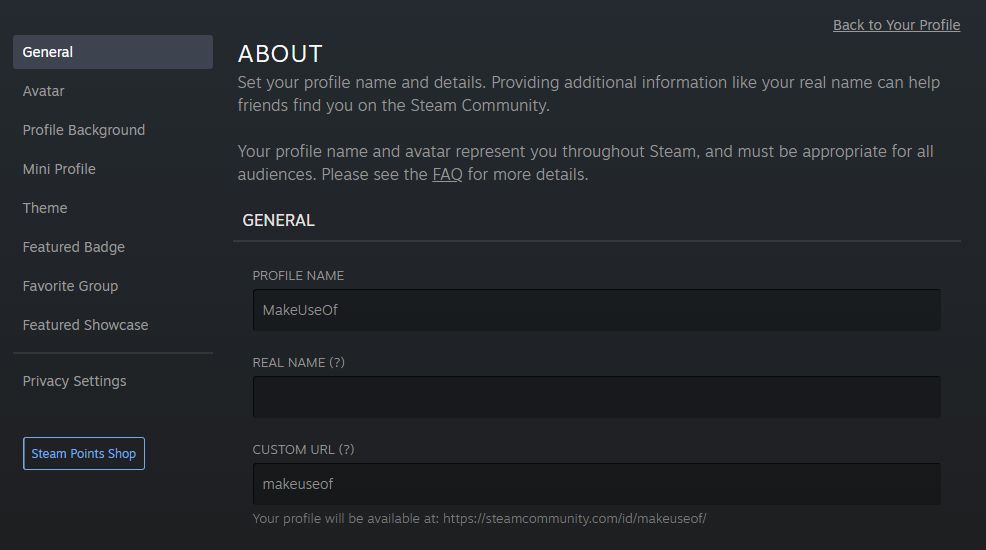
Здесь вы можете заполнить основную информацию, такую как ваше настоящее имя, страну и краткую биографию. Все они отображаются вверху вашего профиля, но не являются обязательными.
Вы также можете выбрать имя профиля. Это отдельное от имени вашей учетной записи, которое вы используете для входа в Steam. Имя профиля действует как отображаемое имя Steam, и именно его будут видеть другие игроки.
Раздел меню аватара

Выберите аватар, чтобы представить себя. Это отображается не только в вашем профиле, но и в некоторых играх.
Щелкните Загрузить свой аватар (должен быть квадратным и размером не менее 184×184 пикселей), чтобы загрузить изображение со своего компьютера.
Вы также можете выбрать аватар из списка «Ваши аватары» . Это изображения из некоторых игр, которыми вы владеете.
Наконец, выберите рамку аватара , которая очерчивает ваш аватар. Некоторые кадры имеют классную анимацию.
Раздел меню фона профиля
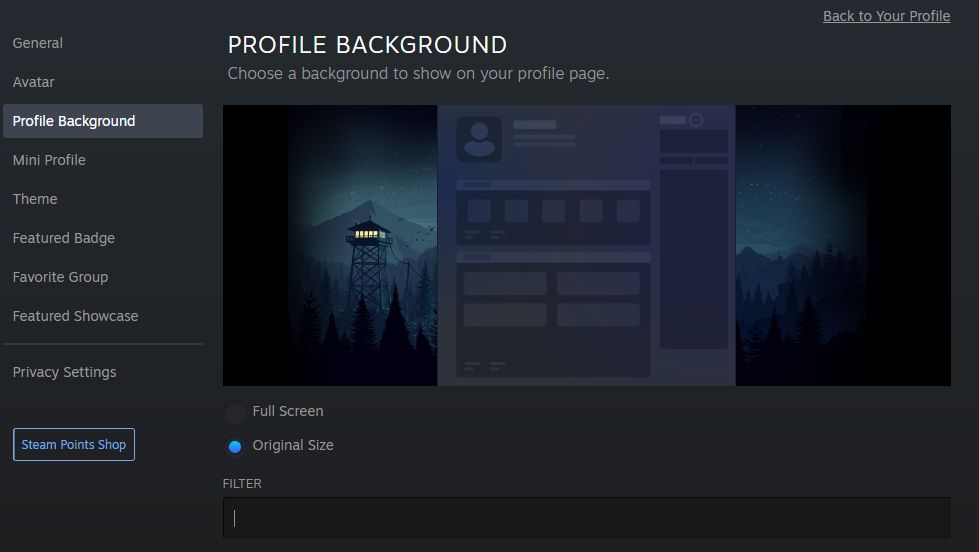
Выберите фоновое изображение, окружающее ваш профиль. Вы не можете загрузить собственное изображение; только те, которые предоставляются через Steam и ваши игры.
Вы можете установить для фона полноэкранный или исходный размер , в зависимости от того, как вы хотите, чтобы он был обрамлен в вашем профиле. Предварительный просмотр обновится соответствующим образом.
Раздел меню мини-профиля

Мини-профиль появляется, когда люди наводят курсор на ваш профиль в некоторых случаях, например, на вашем аватаре в вашем профиле или в списке друзей.
Здесь вы можете выбрать фон, который будет отображаться при наведении указателя мыши на мини-профиль.
Раздел меню темы
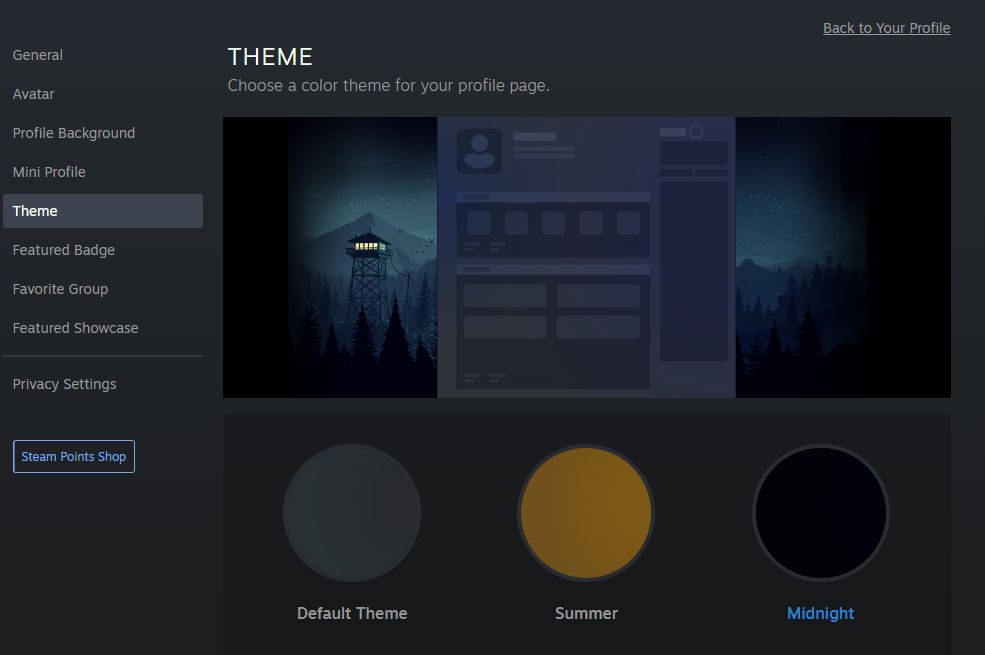
Хотя вы не можете выбрать определенный цвет для своего профиля, вы можете выбрать тему. Доступны следующие варианты: « Лето» , « Полночь» и « Космический» . Выберите один, и вы увидите, как он будет выглядеть на превью выше.
Рекомендуемый раздел меню значков
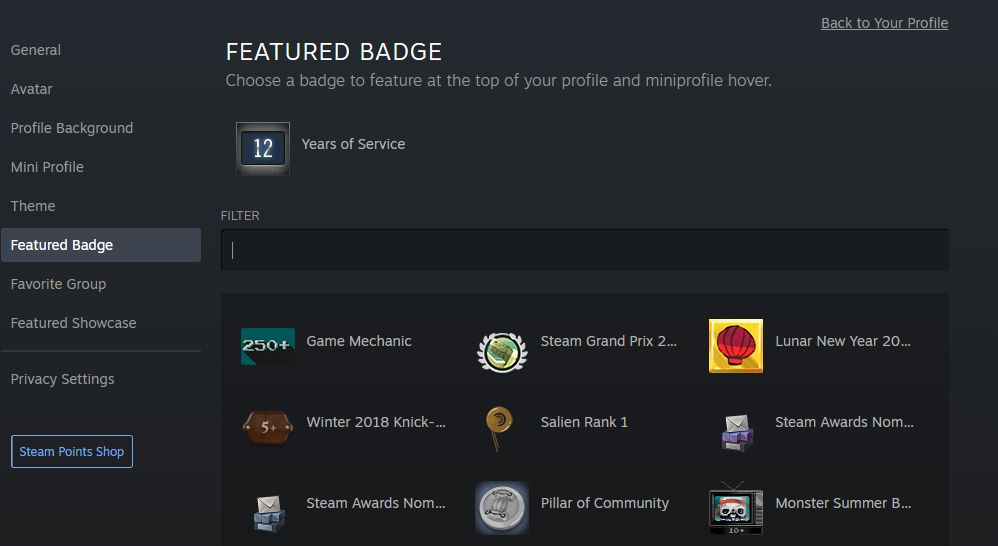
Вы можете зарабатывать значки Steam, принимая участие в мероприятиях, голосуя за награды, покупая игры и многое другое.
Хотя в вашем профиле Steam будут отображаться четыре ваших последних значка, это позволяет вам выбрать, какой значок вы хотите отображать в правом верхнем углу вашего профиля.
Раздел меню избранной группы
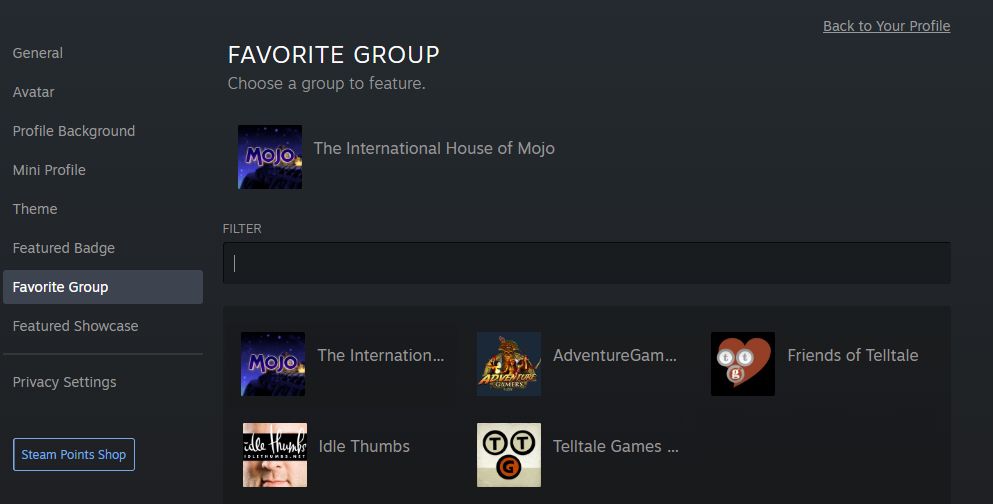
Группы – это давняя, но относительно забытая часть Steam. Вы можете присоединиться к группе Steam, чтобы найти единомышленников; общайтесь с ними, связывайтесь для многопользовательских игр и многое другое.
Если вы являетесь участником группы Steam, здесь вы можете выбрать, что вам больше всего нравится в вашем профиле.
Вы не являетесь участником группы и хотите к ней присоединиться? Наведите курсор на свое имя пользователя в верхнем меню и нажмите Группы . В меню слева нажмите « Найти группу» и найдите ее. Или нажмите « Создать группу», чтобы создать свою собственную.
Избранный раздел меню витрины
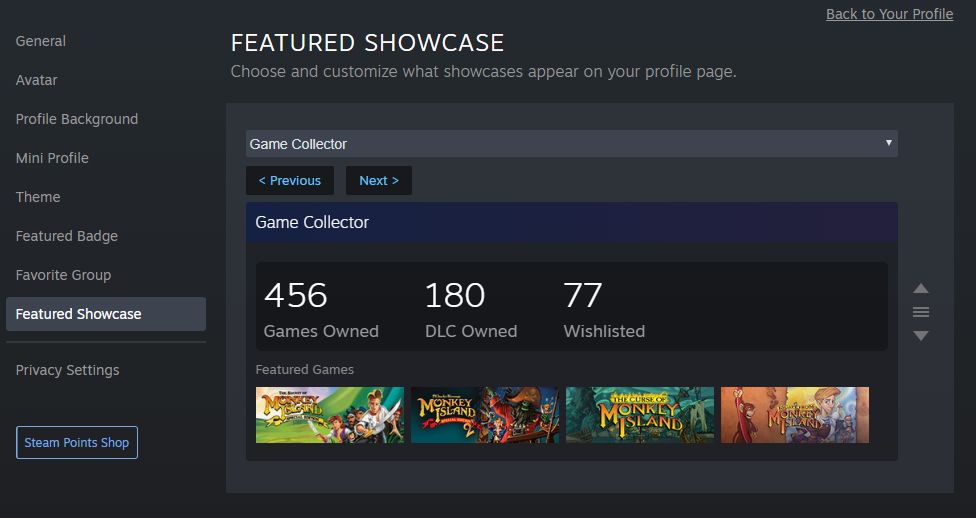
Вы должны быть 10 уровня в Steam, прежде чем сможете установить избранную витрину. Вы повышаете свой уровень, создавая значки (что вы делаете, собирая коллекционные карточки Steam ), покупая игры и просто существуя в Steam.
Используйте раскрывающийся список и просматривайте варианты, чтобы увидеть, что вам нравится. Вы можете показать свои любимые игры, самые редкие достижения, творения мастерской и многое другое.
После того, как вы выбрали витрину, наведите указатель мыши на различные элементы внутри нее, чтобы настроить. Например, для витрины Game Collector вы можете выбрать четыре игры для отображения на панели.
Если вы достигли определенного уровня или купили больше слотов для витрин в магазине Steam Points, вы можете выбрать несколько витрин.
Раздел меню настроек конфиденциальности
Наконец, установите настройки конфиденциальности. Менее увлекательно, чем остальные, но все же важно.
Вы можете выбрать, кто может просматривать ваш профиль, ваши игры, список друзей и многое другое. Например, вы можете захотеть, чтобы все видели ваш профиль, но разрешили оставлять комментарии только вашим друзьям. Просто используйте раскрывающиеся списки для каждого.
Как купить настройки для вашего профиля Steam
Если вы хотите, чтобы ваш профиль Steam выглядел особенно привлекательно, вы можете покупать предметы на Торговой площадке сообщества и в магазине очков Steam.
Чтобы получить доступ к торговой площадке сообщества , наведите указатель мыши на « Сообщество» в верхнем меню и нажмите « Торговая площадка» .
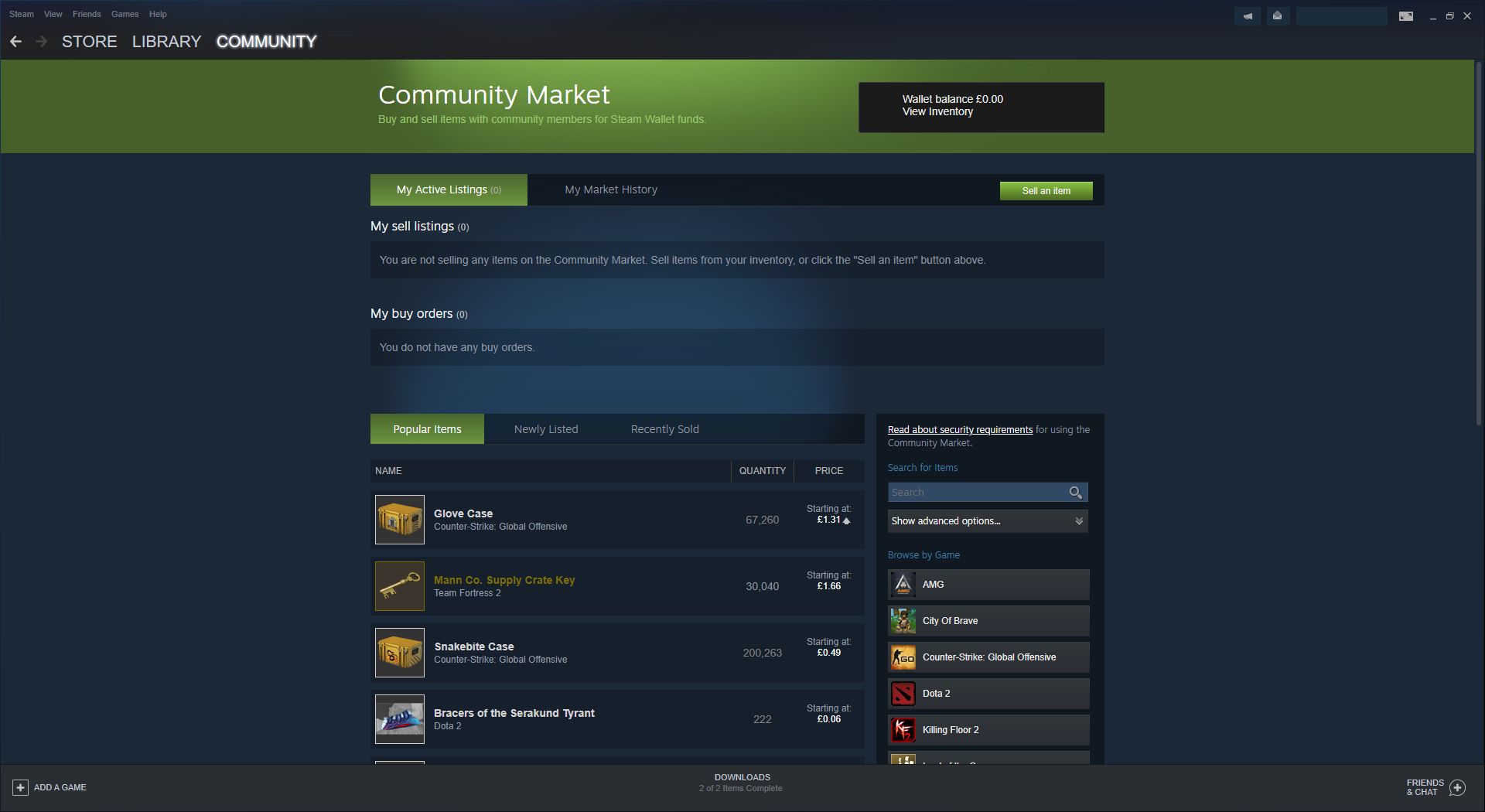
Торговая площадка – это место, где другие игроки продают такие вещи, как аватары и фоны, по любой цене, которую они выбирают. Покупка здесь стоит реальных денег, так что вам решать, стоят ли виртуальные предметы ваших денег. Здесь продаются предметы, которые вы также можете заработать, играя в игры и обмениваясь карточками, но это может занять много времени. Покупка на рынке избавляет от хлопот.
Интерфейс не очень хорош, поэтому вам обычно нужно знать, что вы ищете. Попробуйте выполнить поиск по словам "аватар", "фон" или название игры.
Чтобы получить доступ к магазину очков Steam, наведите указатель мыши на Магазин в верхнем меню и нажмите Магазин очков . Используйте левое меню для просмотра различных товаров профиля, выставленных на продажу.
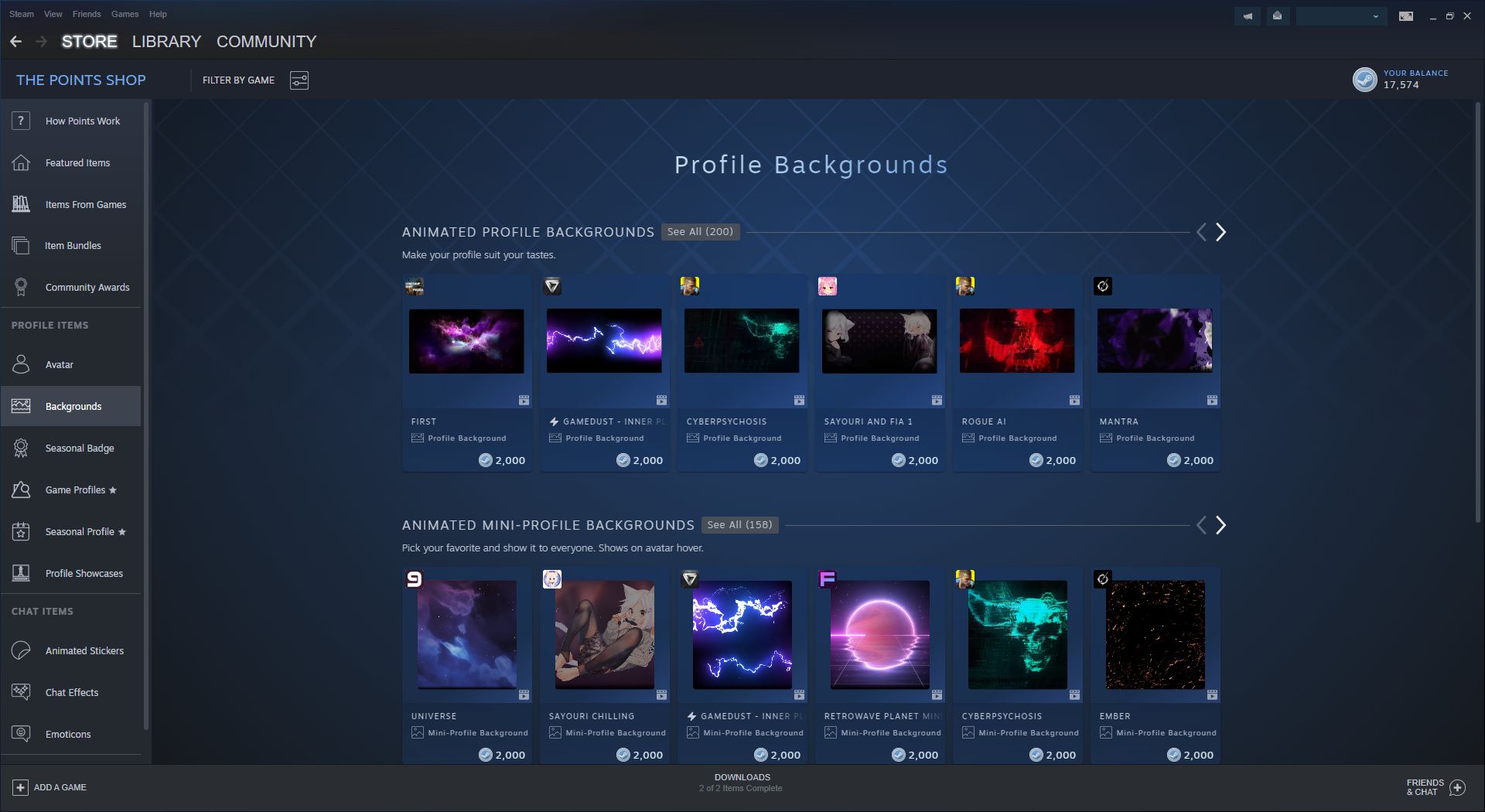
Вы можете потратить свои баллы Steam на покупку аватаров, фонов, сезонных значков, игровых профилей (набор предметов, посвященных игре), сезонных профилей (изменение профиля, которое включает цветовую тему, рамку аватара и фон) и витрины профилей. . Некоторые из них будут применяться к вашему профилю только в течение ограниченного периода времени, поэтому обязательно ознакомьтесь с условиями перед покупкой.
Все, что вы покупаете в магазине очков, нельзя продать или обменять.
Покупайте игры, получайте очки, настраивайте свой профиль
Это все, что вам нужно знать о настройке своего профиля Steam, чтобы он действительно сиял и выделялся из толпы.
Если у вас недостаточно очков Steam для создания профиля своей мечты, подумайте о покупке дополнительных игр в Steam. Вы будете зарабатывать очки и получать от этого удовольствие.